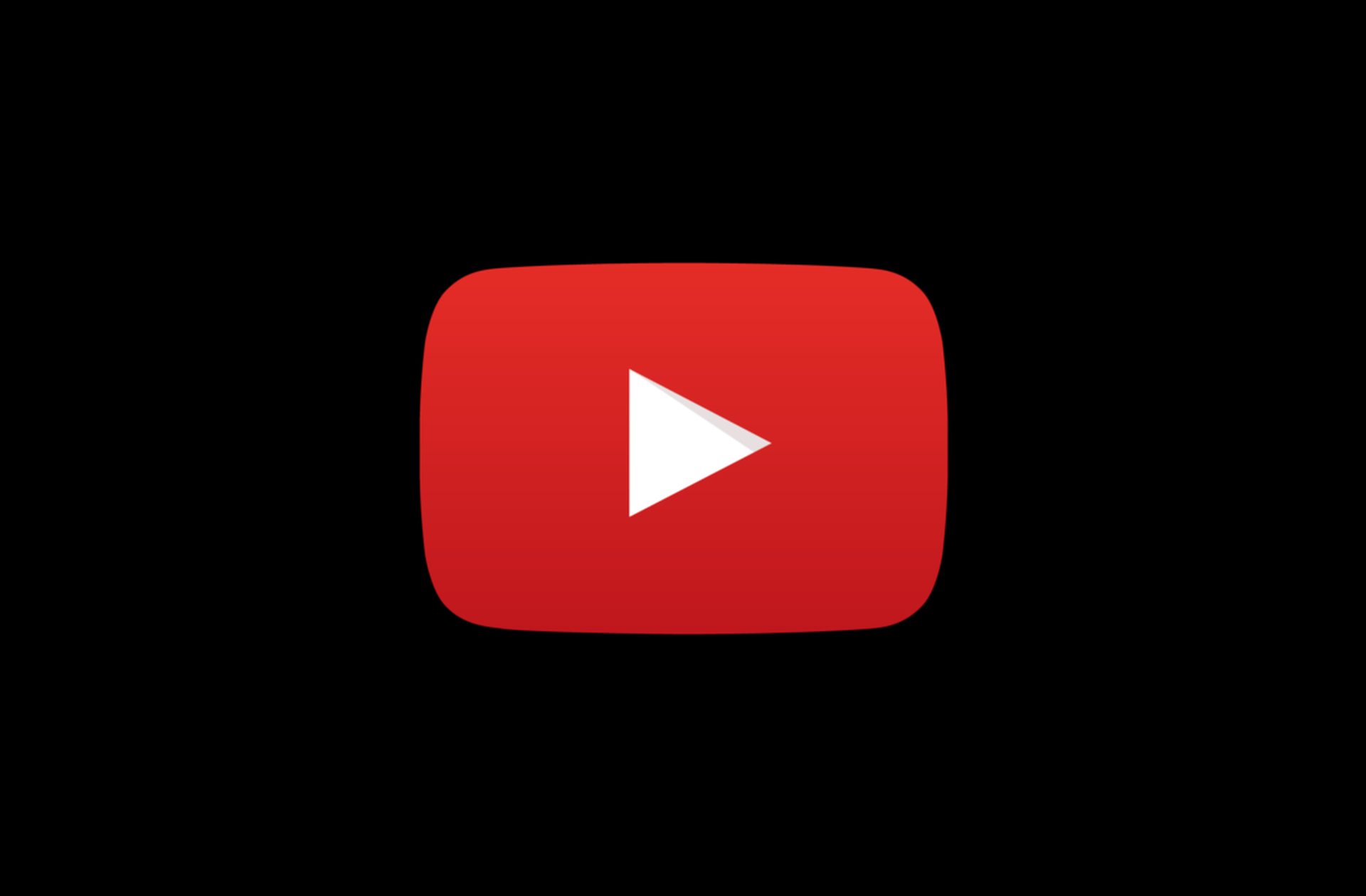Com este artigo, você pode aprender como corrigir o YouTube que não funciona no Android. O YouTube não funciona no Android é um dos maiores problemas que os usuários de telefones celulares encontram com frequência.
Com 1,5 bilhão de visitantes conectados mensais e horas de novos conteúdos postados a cada minuto, o YouTube é a plataforma de vídeo online mais popular. Porque tantos vídeos estão disponíveis no Youtube para assistirmos e aprendermos, tornou-se uma parte importante da nossa vida. Haqui está uma passo a passo guia para identificando a causa do do YouTube defeituoso sobre sua Android telefone e Como as para resolver isto.
Confira a correção do YouTube Studio que não está funcionando.
Como corrigir o YouTube que não funciona no Android?
A primeira coisa a determinar é se o servidor do YouTube está inativo ou se algo em nosso dispositivo está impedindo o funcionamento do YouTube. Para determinar se os servidores do YouTube estão inativos ou não, use nosso Down Detector. Seu smartphone provavelmente é o problema se o status estiver OK e “Sem dificuldades no Youtube” for exibido. Para localizar e resolver o problema, os métodos listados abaixo:
- Reiniciar smartphone Android
- Limpar cache no Android
- Atualizar Android
- Verifique a conexão com a Internet
- Verifique a hora e a data
- Atualizar aplicativo do YouTube
Vamos dar uma olhada neles mais de perto.
Reiniciar smartphone Android
Uma simples opção de reinicialização ou reinicialização pode resolver muitos problemas relacionados a smartphones. Seu problema do YouTube no Android será resolvido se você souber desses problemas. Isso encerrará todos os programas atualmente ativos e processos em segundo plano em seu computador, possivelmente resolvendo seu problema com o YouTube. Isso corrigirá o problema de compatibilidade com o Android do YouTube. Além disso, não leva mais do que alguns minutos para reiniciar o smartphone.
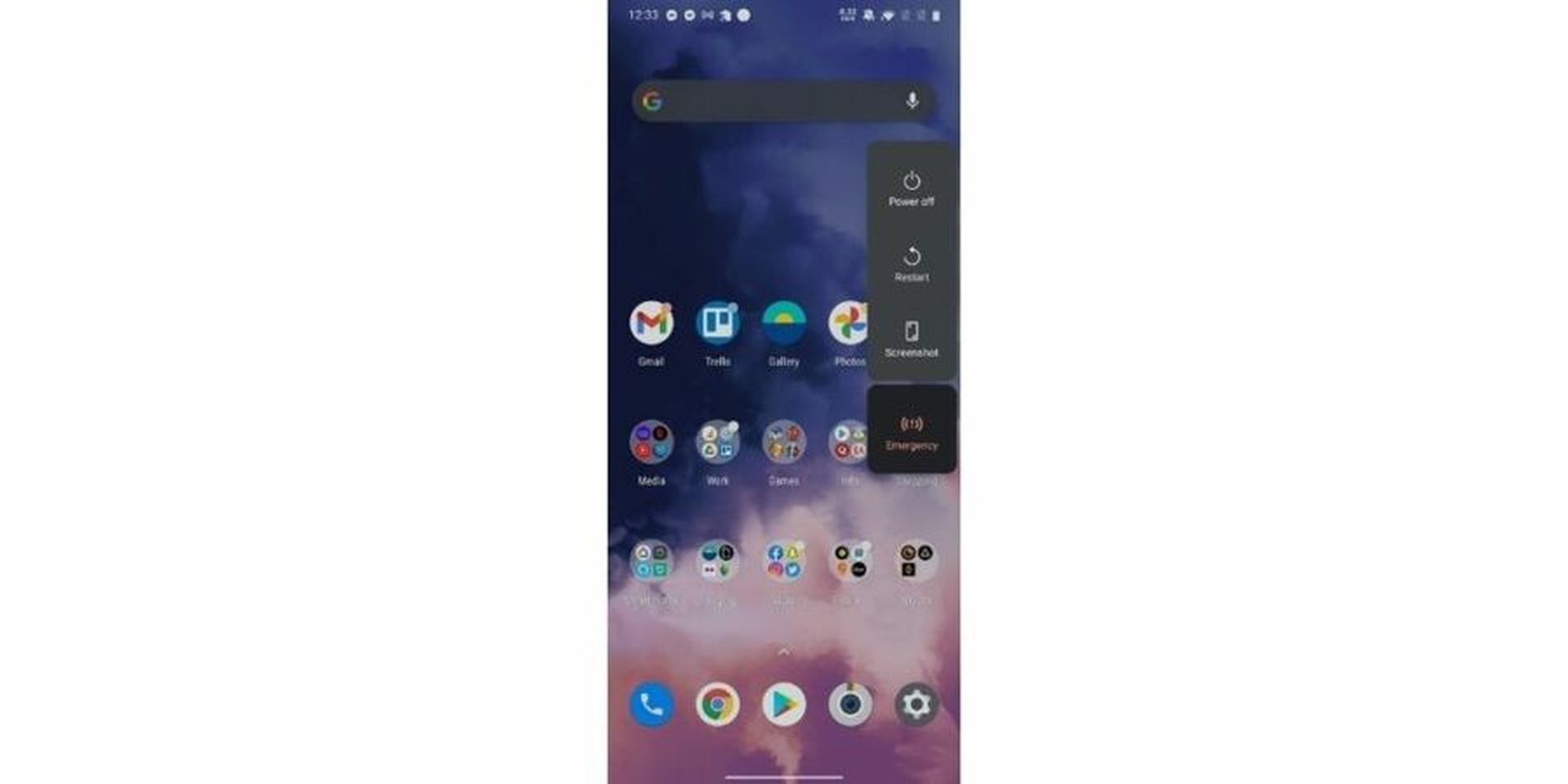
Aqui está o procedimento em detalhes:
- Do lado esquerdo ou direito, pressione e segure o botão liga / desliga (dependendo do modelo do smartphone)
- Aqui, três opções são Desligar, Reiniciar e Modo de emergência. Para reiniciar ou reiniciar, clique. Desligar é outra opção, mas você precisará ligar o telefone para isso manualmente.
- A tela do seu telefone retornará depois de um tempo. Para reiniciar o telefone, aguarde alguns segundos se você selecionou a opção de desligar e pressione o botão liga / desliga.
- Depois que o telefone for reiniciado, inicie o aplicativo do YouTube e tente reproduzir os vídeos anteriores sem sucesso. Agora, deve funcionar.
Limpar cache no Android
Você pode tentar limpar o cache se reiniciar o telefone não funcionar para corrigir o YouTube que não funciona no Android. O problema pode ser resolvido excluindo os arquivos de cache, que também removerão todos os dados temporários que foram salvos em seu telefone.
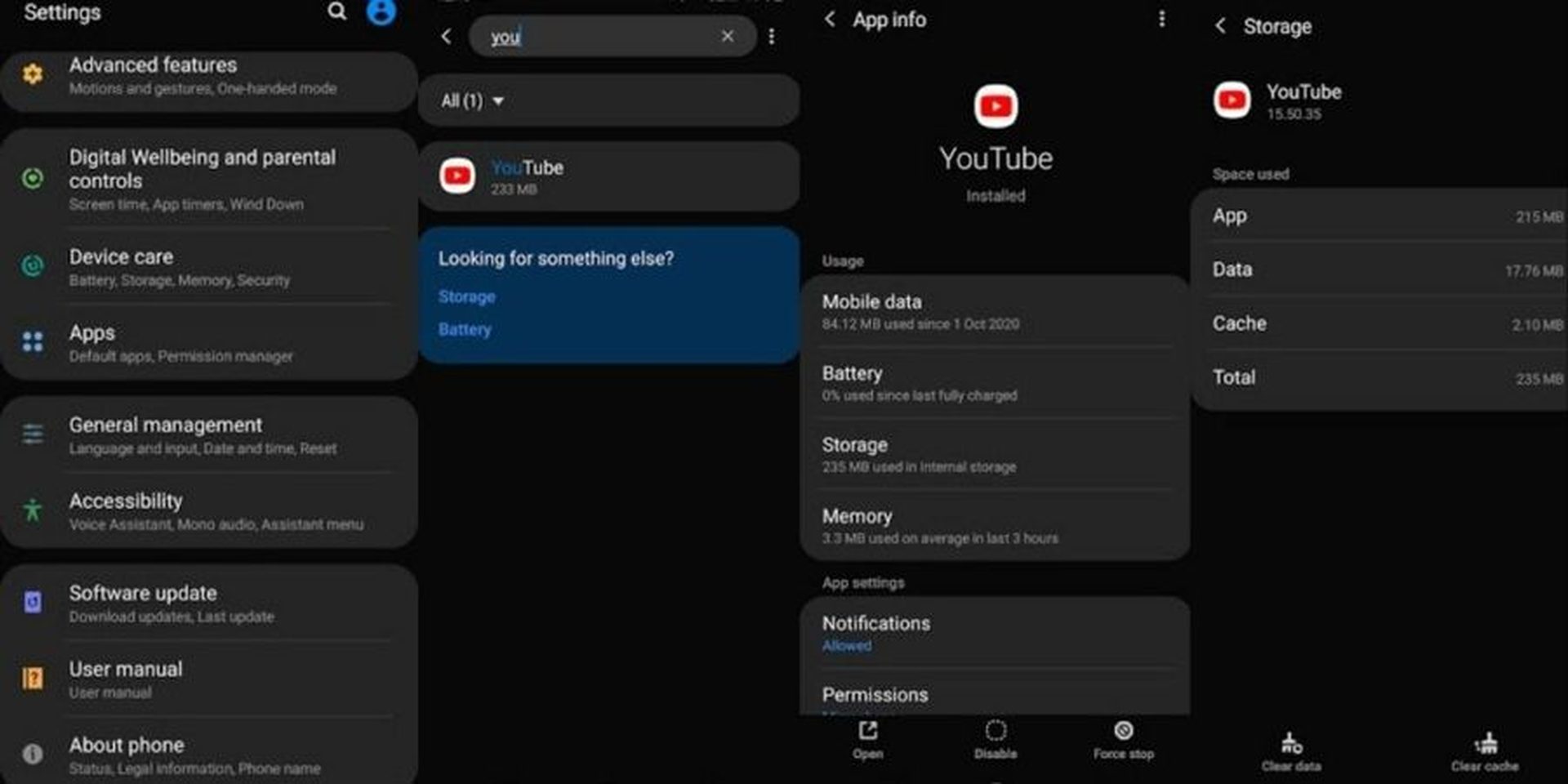
- Inicie o aplicativo Configurações ou selecione Configurações no menu suspenso da barra de notificação.
- Vá para a seção “Aplicativos” ou “Aplicativos e notificações” do menu de configurações, dependendo do fabricante do seu smartphone, e selecione “Gerenciador de aplicativos” ou “YouTube”.
- Toque em “Storage & Cashe” no YouTube depois de abri-lo.
- Selecione “Limpar dados/armazenamento” e “Limpar cache” na etapa 4.
Atualizar Android
O YouTube não funciona no Android não está relacionado ao seu sistema operacional Android desatualizado, mas ainda pode resultar em alguns problemas. E se o seu problema for causado por um sistema operacional desatualizado, atualizá-lo ajudará você a resolvê-lo rapidamente.
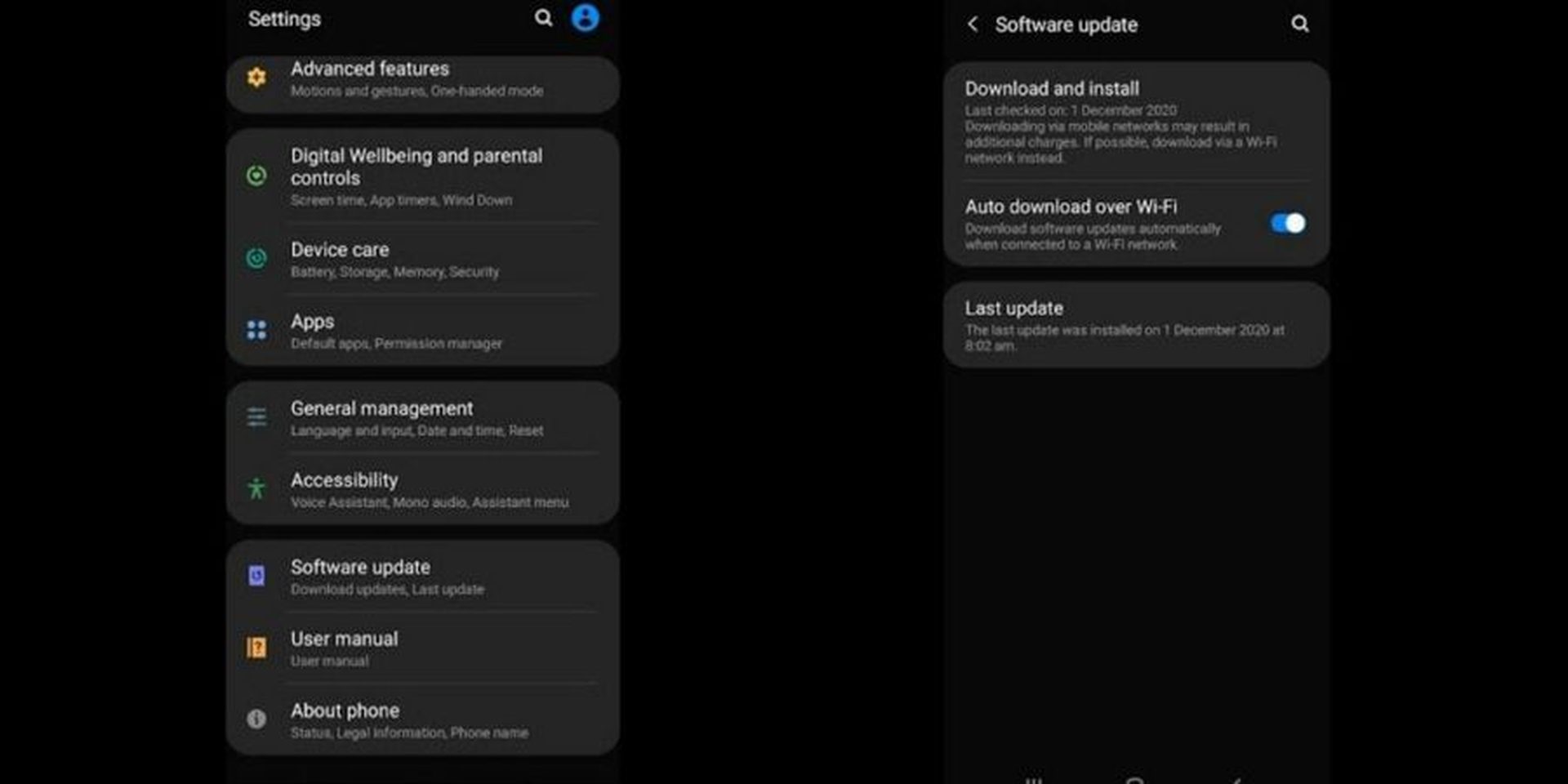
- No seu dispositivo Android, inicie o aplicativo Configurações.
- Localize as atualizações do sistema, possivelmente em Sobre o telefone.
- As atualizações, se houver, são baixadas e instaladas.
Verifique a conexão com a Internet
Ao reparar sua conexão com a Internet, você também pode resolver o problema do YouTube não funcionar no Android. Sempre verifique sua conexão com a Internet primeiro sempre que encontrar esse tipo de problema acessando o menu de configurações na barra de notificação. Verifique se o seu telefone está conectado a uma rede celular ou Wi-Fi.
No entanto, às vezes, simplesmente conectar-se à rede é insuficiente. Mesmo que seu dispositivo diga “conectado”, problemas internos de Internet ainda podem permitir que você se conecte ao servidor. Tente fazer uma pesquisa no Google para ver se funciona ou não.
Verificar as luzes do seu roteador, se você estiver usando um, pode ajudar a minimizar os problemas de internet.
Verifique a hora e a data
Os aplicativos WhatsApp e YouTube, entre outros, são impactados de diferentes maneiras pelas configurações de data e hora do seu telefone. Se a data e a hora estiverem configuradas incorretamente, o servidor do Google pode ter problemas para sincronizar seu telefone com o YouTube não funcionando no Android. Seguindo as instruções abaixo, você pode resolver isso rapidamente.
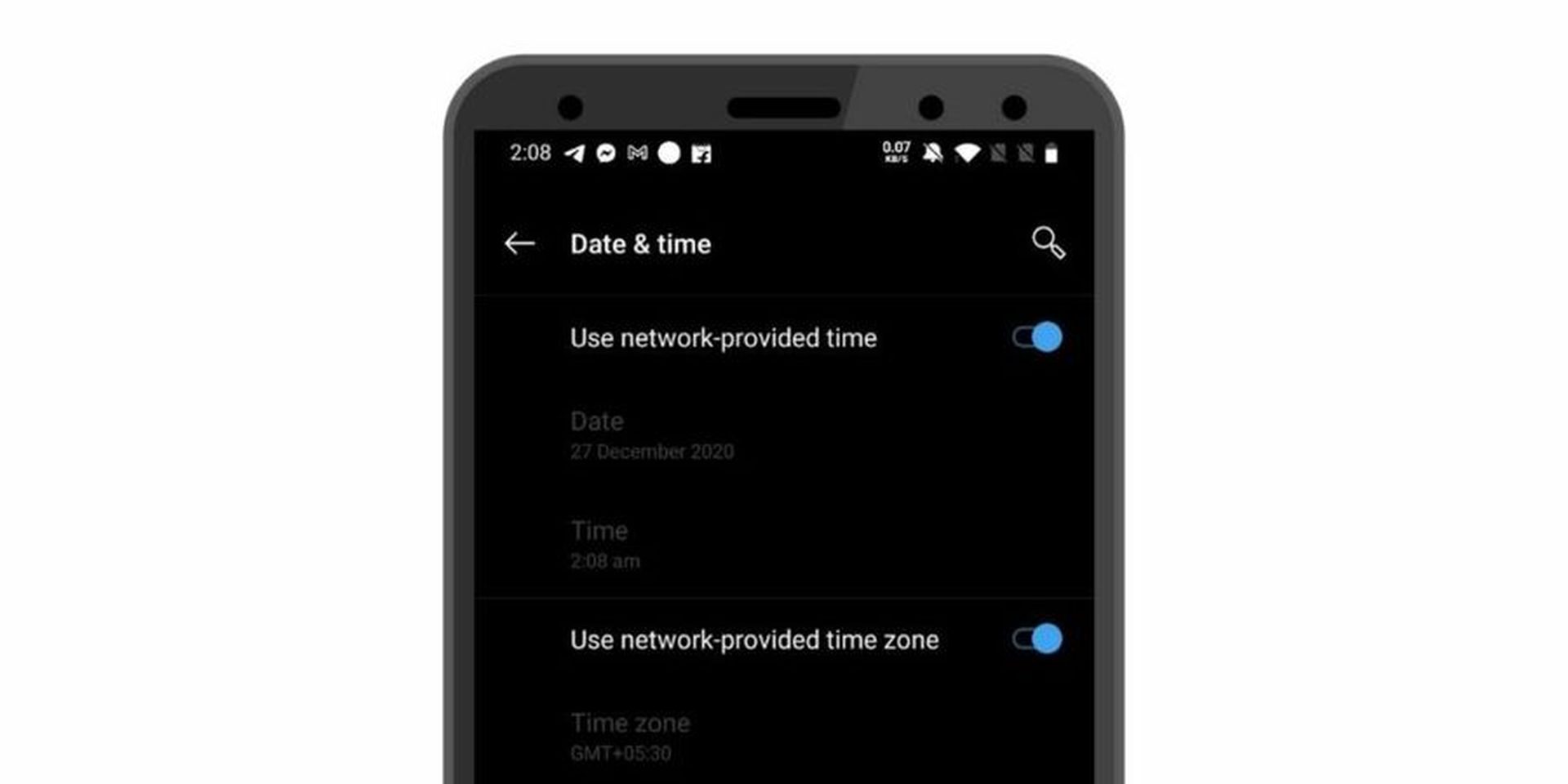
- Inicie o programa Configurações.
- Selecione “Data e hora” Se você estiver tendo problemas para encontrar essa opção, tente usar a caixa de pesquisa de configurações.
- Em seguida, selecione “Data e hora automáticas” no menu.
Atualizar aplicativo do YouTube
Você ainda pode tentar resolvê-lo atualizando o YouTube na sua loja Google Play, mesmo que um aplicativo desatualizado do YouTube provavelmente não seja o problema aqui. Isso levará apenas alguns minutos. Vamos tentar executar as etapas listadas abaixo.
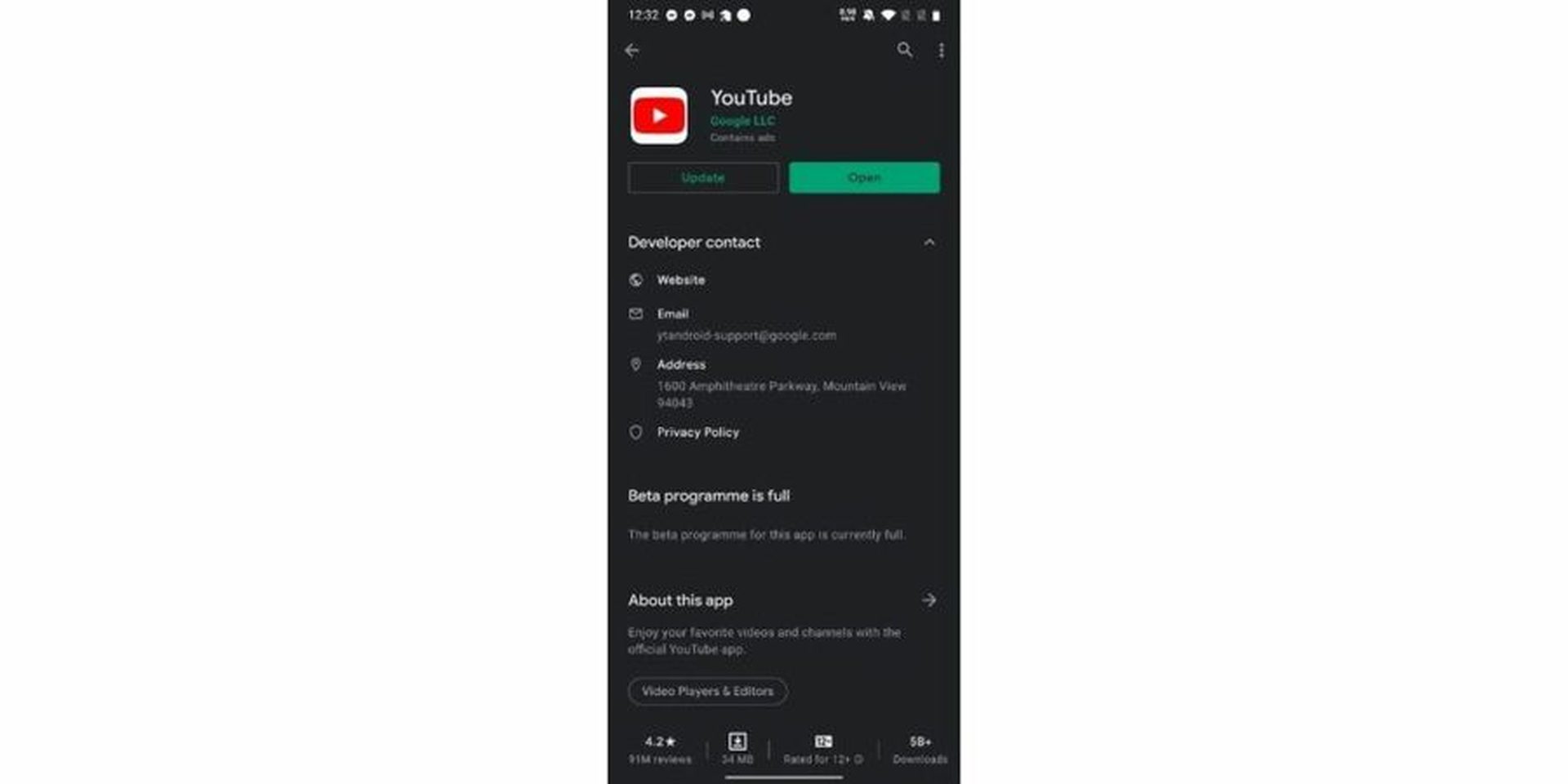
- No seu telefone Android, acesse a loja Google Play.
- Escolha “Meus aplicativos e jogos”
- Para verificar se você pode atualizar o aplicativo do YouTube, clique no botão Atualizar ao lado do resultado.
- Tente atualizá-lo o mais rápido possível se uma nova versão estiver disponível.
Source: YouTube não funciona no Android: como corrigir o erro?